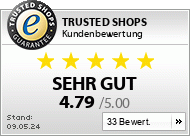Über uns
 Unsere Firma wurde am 01.01.1996 als Ralf Schulte Handelsvertretung GmbH gegründet.
Unsere Firma wurde am 01.01.1996 als Ralf Schulte Handelsvertretung GmbH gegründet.
Im April 2002 wurde die Geschäftstätigkeit durch Angelika Schulte auf den Bereich Service für Kindertagesstätten, Horte und Schulen erweitert. Bis Februar 2013 war sie als Handelsvertreterin für die Firma Olifu GmbH tätig. Seit März 2013 steht der Ausbau des Internetangebotes bei kita-ausstatter.de im Vordergrund unserer Tätigkeiten.
Dürfen wir uns vorstellen?
Im Laufe der Zeit haben wir unser Produktsortiment ständig erweitert und sind mittlerweile als kompetenter Ausstatter für Kindertagesstätten, Horte und Schulen bundesweit bekannt. Seit dem 01.02.2014 befindet sich unser Firmensitz in Arnsberg (Sauerland, NRW). Seit dem 01.10.2015 befindet sich unser Büro in der Gemeinde Ense im Landkreis Soest.
Wir arbeiten mit zahlreichen bekannten Markenherstellern für Spiel-, Lehr- und Lernwaren zusammen und können hier auf umfangreiches Know-How zurückgreifen.
Im Objektbereich arbeiten wir mit namhaften deutschen Möbelherstellern zusammen und achten darauf, dass wir ausschließlich kindgerechte und sichere Produkte anbieten, die für den täglichen Einsatz in Kitas, Horte und Schulen geeignet sind.
Vom Malstift bis zur kompletten Objekteinrichtung können wir unseren Kunden weiterhelfen.
Der Kunde und seine Bedürfnisse stehen bei uns im Mittelpunkt. In diesem Sinne versuchen wir stets, ein optimales Verhältnis zwischen Preis, Qualität und Nutzen anzubieten. Dabei sind wir ständig auf der Suche nach neuen, innovativen Produkten.
Bei uns finden Sie freundliche Beratung und fachliche Kompetenz.
Seit 10 Jahren zertifiziert!
Wir erfüllen seit Jahren die hohen Qualitätsindikatoren von Trusted Shops und bieten unseren Kunden an, Ihre Bestellungen über den Trusted Shops Käuferschutz abzusichern. Dabei halten wir strenge Kriterien zum Schutz Ihrer persönlichen Daten ein.
Die vollständigen Kriterien zur Vergabe des Awards finden Sie hier:
Das sagen Kunden über uns:
Hier engagieren wir uns:
Häufig gestellte Fragen - FAQ:
Katalog bestellen
Wir haben uns aus Kosten- und Umweltgründen gegen einen Print-Katalog entschieden.
Alle bei uns erhältlichen Produkte finden Sie online auf unseren Produktdetailseiten auf kita-ausstatter.de . Dort können Sie sich jedes Produkt auch als PDF ansehen bzw. ausdrucken:
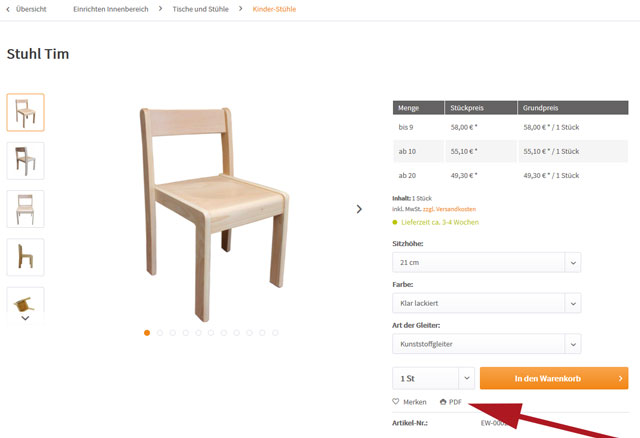
Bei Klick auf das PDF-Symbol unter dem "In-den-Warenkorb-Button" auf der Produktdetailseite wird ein PDF mit den kompletten Artikeldaten, Artikelbildern und Preisen des angezeigten Artikels erzeugt:
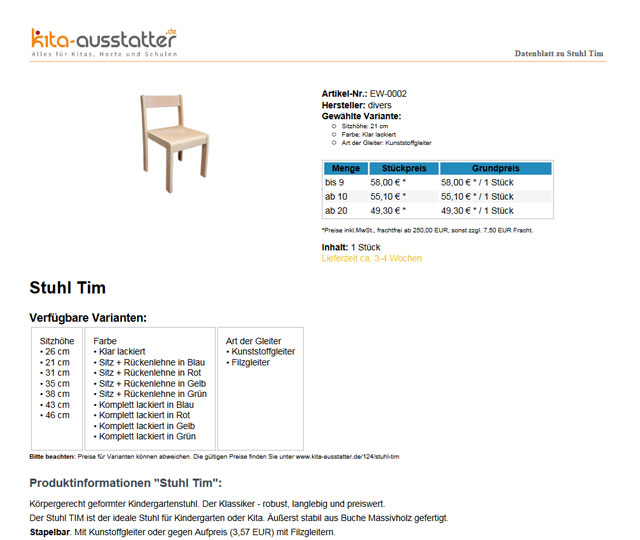
Dieses PDF können Sie bei Bedarf speichern oder ausdrucken.
Artikel suchen
Für die Produktsuche können Sie das Suchfeld benutzen, das sich immer ganz oben auf unseren Seiten befindet:

Sollte es nicht sichtbar sein, so scrollen Sie bitte nach ganz oben oder benutzen den "nach-oben-Button" rechts unten im Browser-Fenster:
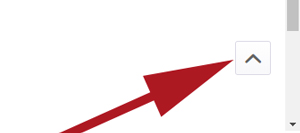
Geben Sie den Suchbegriff ein, werden passende Artikel vorgeschlagen. Die Artikelsuche erfolgt immer im gesamten Shop, egal auf welcher Kategorieseite Sie sich gerade befinden.
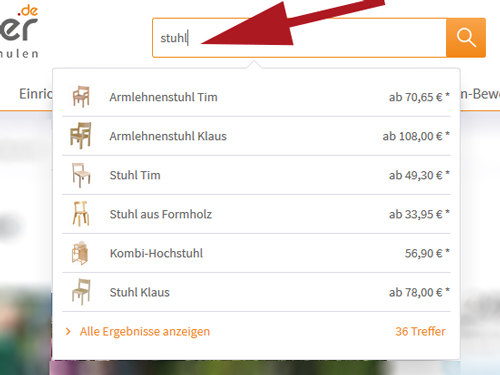
Sie können sich jetzt alle Suchergebnisse oder direkt einen der vorgeschlagenen Artikel anzeigen lassen.
Sollte sich der von Ihnen gesuchte Artikel noch nicht unter den Suchvorschlägen befinden, so versuchen Sie es mit einem anderen Suchbegriff.
In unseren Produktlistings (oder z.B. in der Suchergebnisliste) können Sie die angezeigten Produkte noch einmal "filtern":
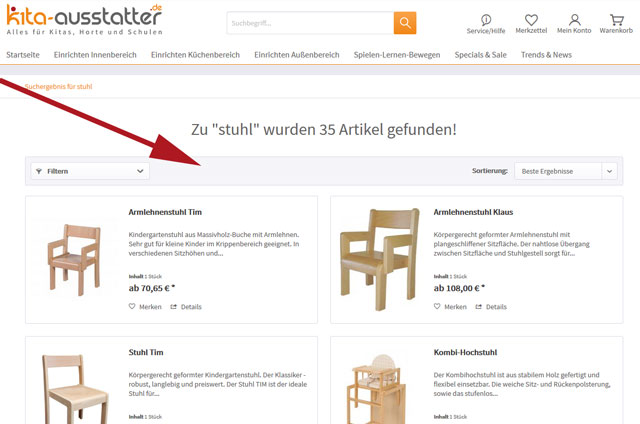
Wenn Sie jetzt auf "filtern" klicken, werden Ihnen weitere Filteroptionen angezeigt:
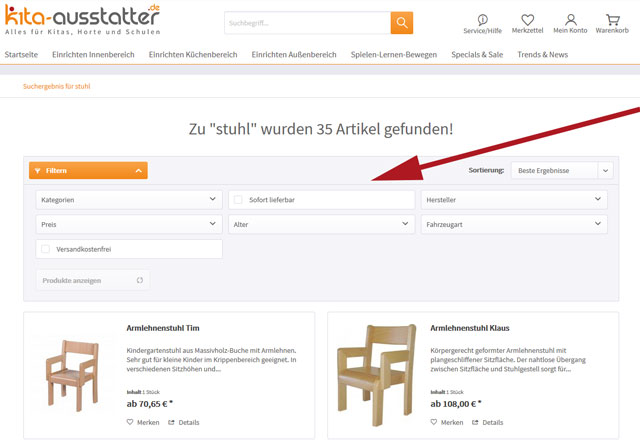
Angebot anfordern
Ein Angebot zu erstellen oder eine Aufforderung zur Teilnahme an einer Ausschreibung bedeutet für uns immer viel Zeit und Aufwand. Wir bieten Ihnen deshalb als "schnelles Angebot" die Möglichkeit, unsere Artikel als Datenblatt auzudrucken.
Wenn Sie für Ihre Planung oder Kalkulation oder zur Beantragung von Fördermittel ein schriftliches Angebot benötigen, so prüfen Sie bitte, ob Ihnen unsere "Artikeldatenblatt-PDF-Funktion" ausreicht - Sie finden den Button auf unseren Produktdetailseiten unter dem "In-den-Warenkorb-Button":
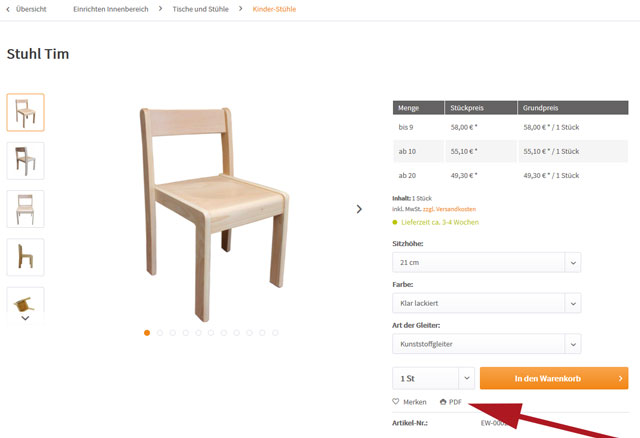
Natürlich erstellen wir Ihnen in den Fällen, wo Ihnen dieses Datenblatt nicht ausreicht nach Möglichkeit auch ein individuelles Angebot.
Bestellung aufgeben
Um einen Artikel bei kita-ausstatter.de zu bestellen, rufen Sie die gewünschte Artikelseite auf und klicken auf den Button "In-den-Warenkorb":
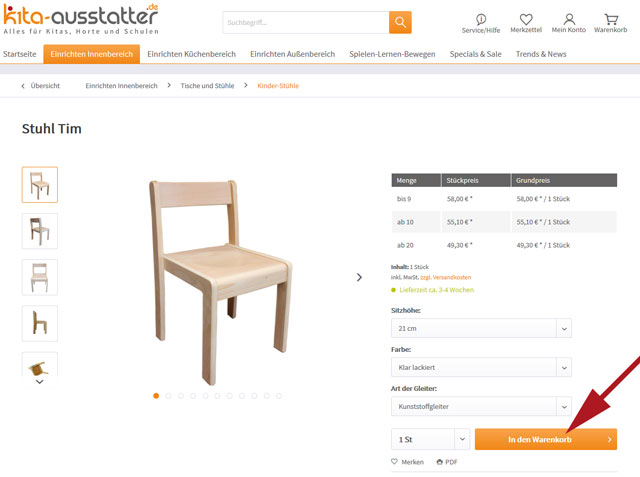
Daraufhin öffnet sich seitlich im Browser die Warenkorbübersicht:
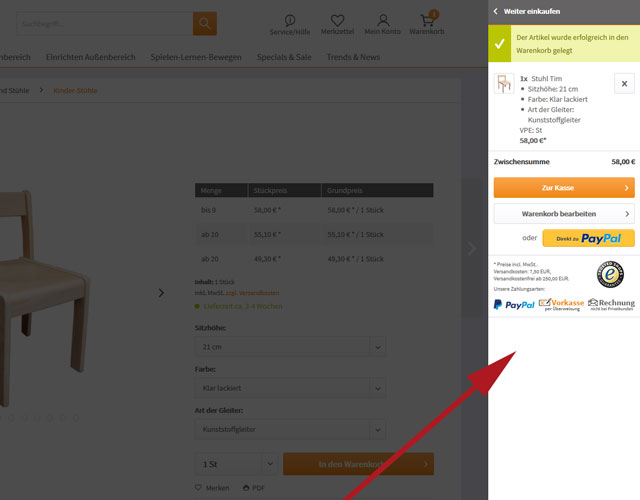
Im seitlich geöffneten Warenkorb werden die ausgewählten Artikel angezeigt, die Sie in den Warenkorb gelegt haben.
Sie können nun entscheiden ob Sie
- weiter einkaufen möchten oder
- zur Kasse gehen (anschließend wird die Seite "Registrierung" aufgerufen) oder
- den Warenkorb bearbeiten möchten.
Sie können auch gleich direkt zu PayPal wechseln, falls Sie diese Zahlungsart wählen wollen.
Um weiter einzukaufen, klicken Sie oben auf den Button "weiter einkaufen" oder Sie klicken auf die abgedunkelte Fläche über dem angezeigten Artikel - der Warenkorb wird ausgeblendet und Sie können weiter einkaufen. Die Anzahl Ihrer im Warenkorb befindlichen Artikel wird immer auf dem Symbol "Warenkorb" im Shop angezeigt:
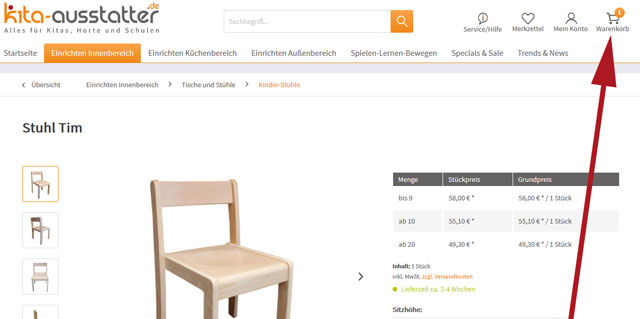
Ihren Warenkorb können Sie jederzeit über den Button "Warenkorb" (ganz oben auf der Seite) wieder aufrufen:
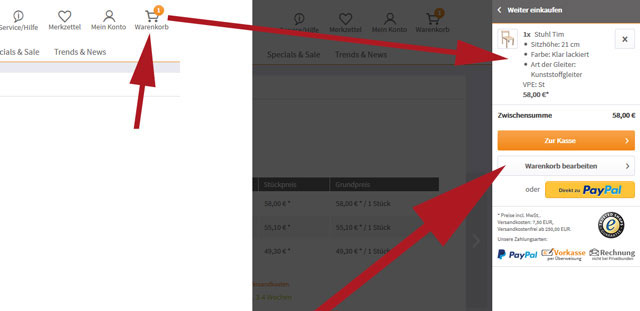
Klicken Sie im seitlich geöffneten Warenkorb auf den Button "Warenkorb bearbeiten", so öffnet sich der "ganzseitige Warenkorb", in dem Sie z.B. die Anzahl der Artikel anpassen können:
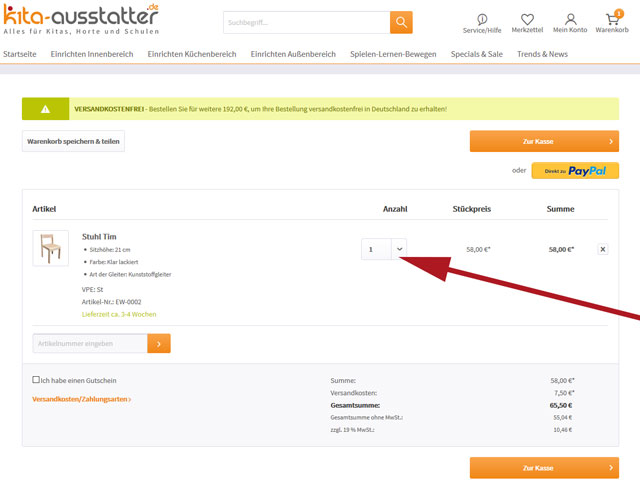
Wählen Sie den Button "Zur Kasse", wird die Seite "Registrierung" aufgerufen. Hier können Sie sich über Ihre Mailadresse anmelden, falls Sie schon ein Kundenkonto bei kita-ausstatter.de haben oder Sie können sich als Neukunde registrieren lassen. Diese Seite wird auch aufgerufen, wenn Sie im "seitlichen Warenkorb" den Button "Zur Kasse" klicken:
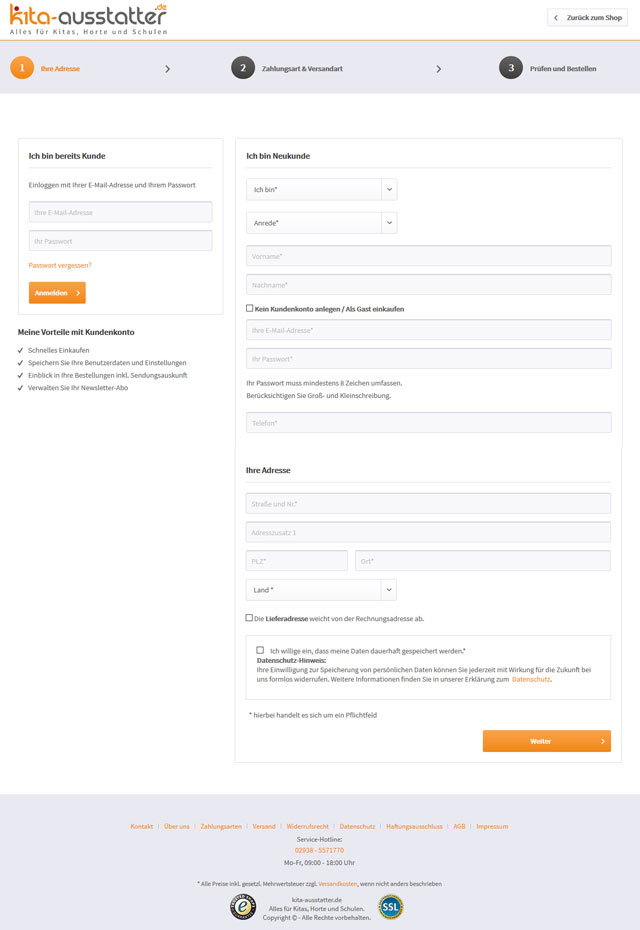
Weitere Infos zur Registrierung finden Sie unter "Kundenkonto" hier bei den FAQs.
Wenn Sie alle Angaben zur Registrierung/Anmeldung eingegeben haben, klicken Sie unten auf den Button "weiter". Anschließend können Sie im nächsten Schritt die Zahlart auswählen:
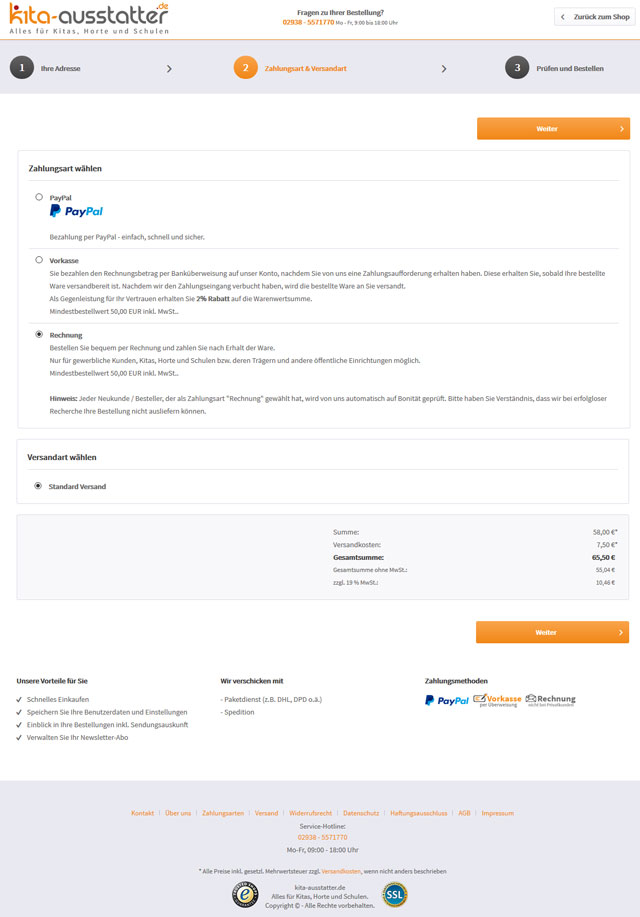
Weitere Infos zu den möglichen Zahlarten finden Sie im Service-Menü (siehe unten im Footer dieser Seite) unter "Zahlungsarten".
Wählen Sie die gewünschte Zahlungsart und klicken Sie unten auf den Button "weiter", so wird die Bestell-Zusammenfassung angezeigt:
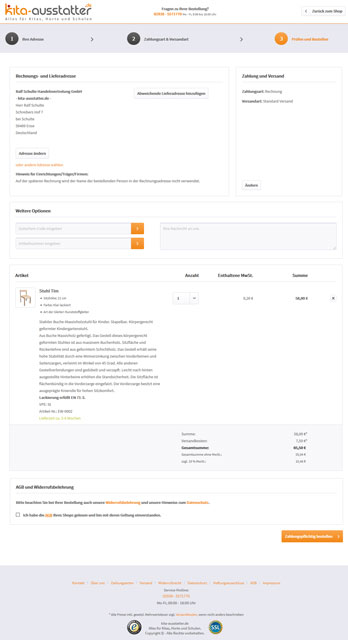
Hier können Sie nochmals alle Daten zu Ihrer Bestellung prüfen.
In dem Bereich "Weitere Optionen" auf dieser Seite können Sie uns in dem Feld "Ihre Nachricht an uns" einen Kommentar hinterlassen, den wir bei der Bestellung berücksichtigen sollen (z.B. "bei XYZ klingeln" oder "Wir hätten gerne einen Rückruf bzgl. der Bestellung").
Stimmen alle Daten, können Sie den Button "Zahlungspflichtig bestellen" anklicken.
Ihre Bestellung ist damit abgeschlossen und die "Danke-für-die-Bestellung-Seite" wird angezeigt:
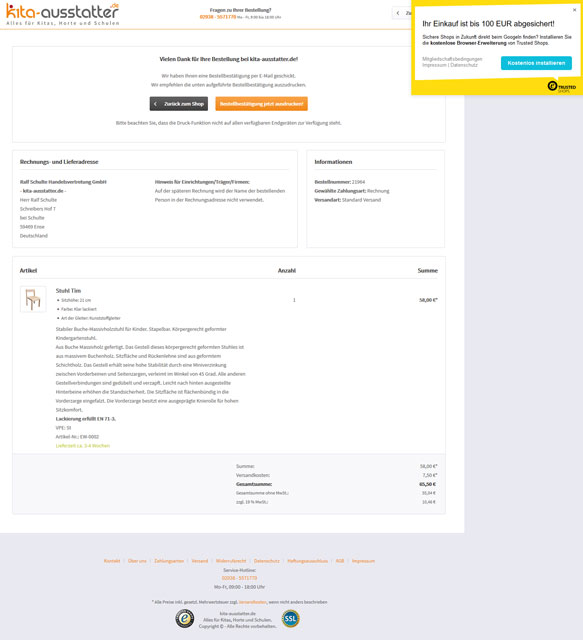
Ihre Online-Bestellung bei kita-ausstatter.de ist damit abgeschlossen.
Sie erhalten eine automatische Bestell-Bestätigung von uns per E-Mail. Zusätzlich können Sie Ihre Bestellung auch ausdrucken, indem Sie auf den Button "Bestellbestätigung jetzt ausdrucken" klicken.
Warenkorb speichern
Sie können Ihren Warenkorb bei kita-ausstatter.de auch speichern, falls Sie erst zu einem späteren Zeitpunkt die Bestellung abschließen möchten.
Diese Funktion ist sehr nützlich, wenn Sie den Warenkorb per Mail einem Dritten z.B. zur Prüfung oder Ansicht zusenden möchten oder den Warenkorb zu einem späteren Zeitpunkt noch mit weiteren Artikeln ergänzen möchten.
Um die Funktion "Warenkorb speichern" zu nutzen, müssen Sie kein Kundenkonto anlegen, Sie können diese Funktion auch unangemeldet nutzen.
Um Ihren aktuellen Warenkorb zu speichern, rufen Sie zuerst den "seitlichen Warenkorb" auf, indem Sie im Header unseres Shops auf das Symbol "Warenkorb" klicken:
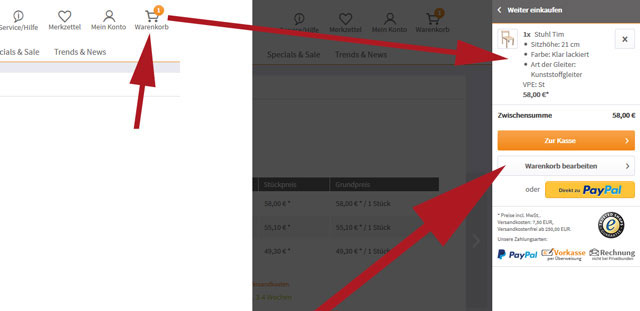
Klicken Sie dann im "seitlichen Warenkorb" auf den Button "Warenkorb bearbeiten", um den "ganzseitigen Warenkorb" aufzurufen.
Im "ganzseitigen Warenkorb" ist im oberen Bereich der Seite der Button "Warenkorb speichern & teilen":
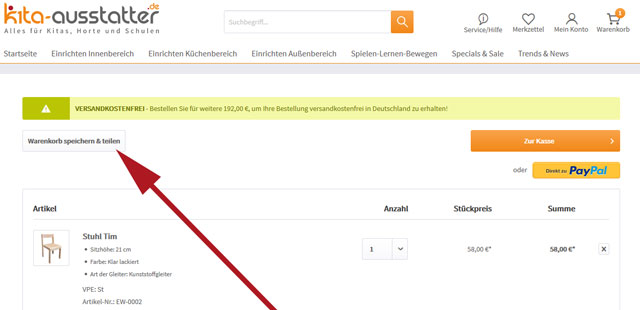
Klicken Sie auf den Button "Warenkorb speichern & teilen", so erhalten Sie einen Link im oberen Feld angezeigt, unter dem Sie den gespeicherten Warenkorb später aufrufen können. Wir empfehlen den angezeigten Link an Ihre Email-Adresse zu schicken, damit Sie ihn später wieder aufrufen können. Dazu klicken Sie einfach auf das Mail-Symbol neben dem angezeigten Warenkorb-Link:
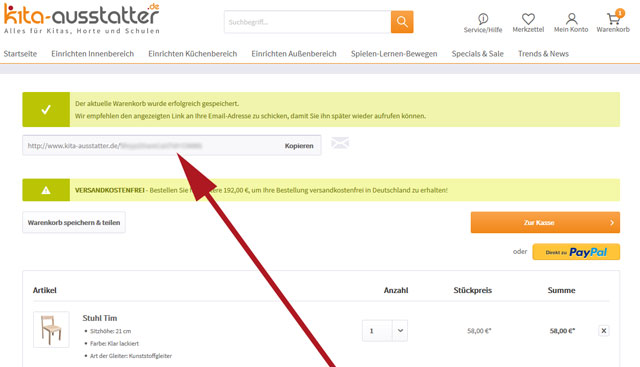
Nach Klick auf das Symbol "Mail versenden" wird Ihr lokales Mail-Programm zur Versendung der Mail aufgerufen.
Über den verschickten Link können Sie dann später Ihren gespeicherten Warenkorb wieder aufrufen. Kopieren Sie dazu den Link aus der empfangenen Mail in die Eingabezeile Ihres Browsers oder rufen Sie aus Ihrer empfangenen Mail den Link per Klick auf. Ihr gespeicherter Warenkorb wird dann automatisch bei kita-ausstatter.de wieder geladen und Sie können die Bestellung abschließen oder den Warenkorb weiter füllen:
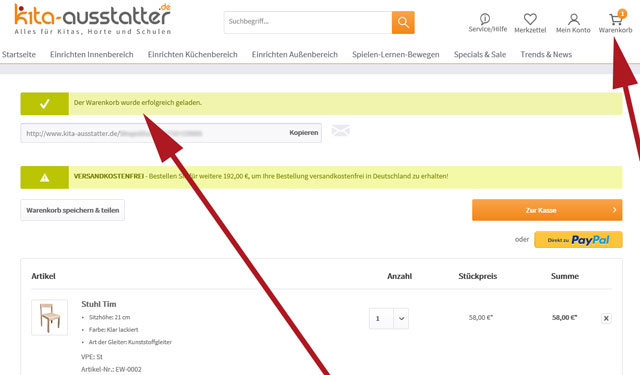
Nach Aufruf Ihres gespeicherten Warenkorbs über den verschickten Link ist der Warenkorb neu geladen und im oberen Bereich des "ganzseitigen Warenkorbs" erscheint die Meldung "Der Warenkorb wurde erfolgreich geladen".
Als Gast einkaufen
Bei kita-ausstatter.de können Sie auch einkaufen ohne ein Kundenkonto anzulegen:
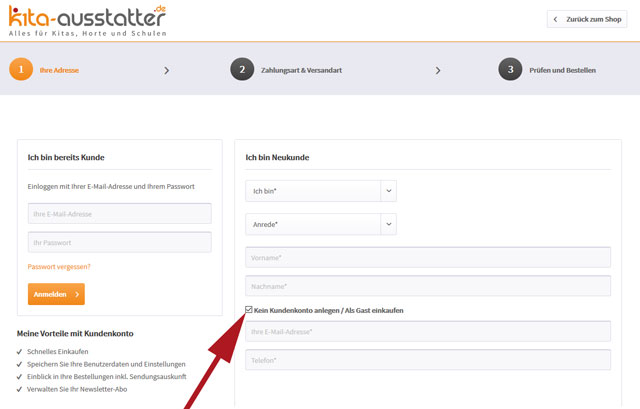
Dazu auf der Seite "Registrierung" einfach ein Häckchen in das Feld "Kein Kundenkonto anlegen / Als Gast einkaufen" klicken - dann wird für Sie kein Kundenkonto angelegt und Ihre eingegebenen Adressdaten werden nur für den aktuellen Auftrag verwendet.
Ihre Vorteile mit Kundenkonto:
- Schnelleres Einkaufen -> Ihre Daten brauchen Sie beim nächsten Einkauf nicht mehr eingeben.
- Speichern Sie Ihre Benutzerdaten und Einstellungen.
- Nutzen Sie den Einblick in Ihre Bestellungen inkl. Bearbeitungsstand.
- Wiederholen Sie ältere Bestellungen.
- Verwalten Sie Ihr Newsletter-Abo.
Kundenkonto einrichten
Kaufen Sie regelmäßig bei kita-ausstatter.de ein, können Sie ein Kundenkonto einrichten.
Ihre Vorteile mit Kundenkonto:
- Schnelleres Einkaufen -> Ihre Daten brauchen Sie beim nächsten Einkauf nicht mehr eingeben.
- Speichern Sie Ihre Benutzerdaten und Einstellungen.
- Nutzen Sie den Einblick in Ihre Bestellungen inkl. Bearbeitungsstand.
- Wiederholen Sie ältere Bestellungen.
- Verwalten Sie Ihr Newsletter-Abo.
Ein Kundenkonto können Sie bei uns auf 2 Wegen einrichten.
1. Möglichkeit: Sie registrieren sich auf der Seite "Registrierung" während Ihres Bestellvorgangs bei kita-ausstatter.de, indem Sie nicht als Gast einkaufen und das Häckchen beim Feld "Kein Kundenkonto anlegen" weg lassen:
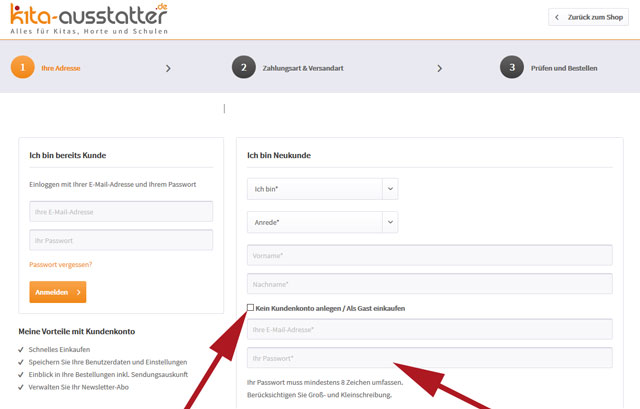
Setzen Sie kein Häckchen, so können Sie ein eigenes Passwort für Ihr Kundenkonto vergeben, das Sie beim nächsten Besuch bei Ihrem Konto-Login verwenden können.
Haben Sie alle erforderlichen Infos eingegeben, wird automatisch ein Kundenkonto für Sie angelegt, wenn Sie unten auf der Seite "Registrierung" den Button "weiter" klicken und vorher den Datenschutzhinweis bestätigt haben:
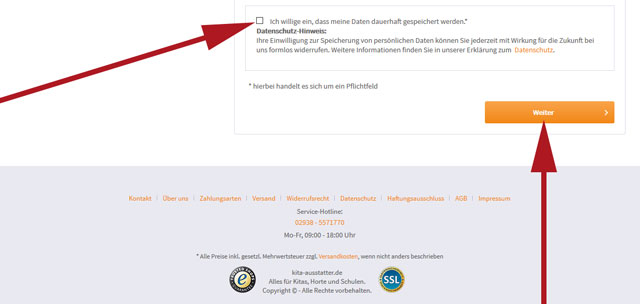
Hinweis: Nach dem Klick auf den Button "weiter" wird Ihr Kundenkonto auch angelegt, falls Sie die erste Bestellung abbrechen sollten.
2. Möglichkeit: Sie klicken auf das Symbol "Mein Konto" ganz oben auf unseren Shopseiten:
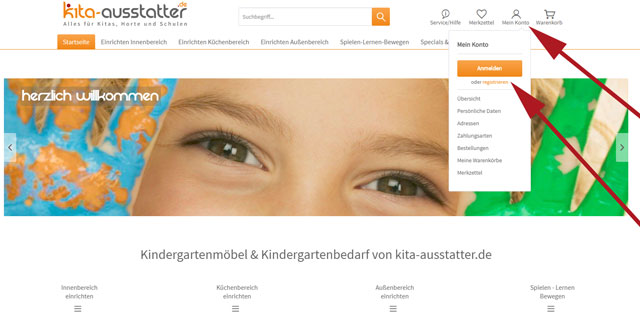
Im ausgeklappten Dropdown-Menü können Sie auf den Button "anmelden" oder "registrieren" klicken.
Es wird dann die Seite "Registrierung" aufgerufen, wo Sie mit Ihren Kundendaten und einem Passwort in dem Bereich "Ich bin Neukunde" ein neues Kundenkonto einrichten können:
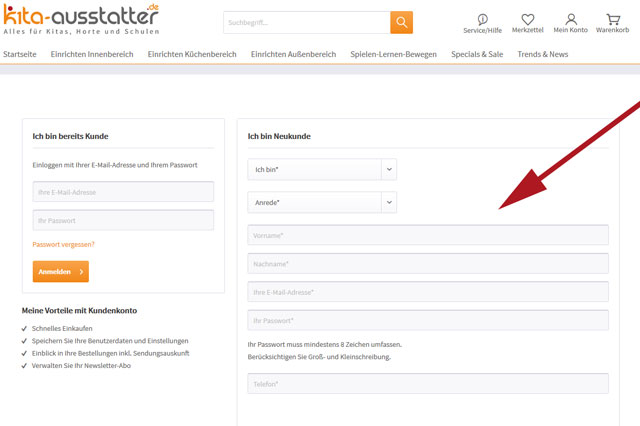
Haben Sie alle erforderlichen Daten eingegeben, wird das Kundenkonto für Sie angelegt, wenn Sie unten auf der Seite "Registrierung" den Button "weiter" klicken und vorher den Datenschutzhinweis bestätigt haben:
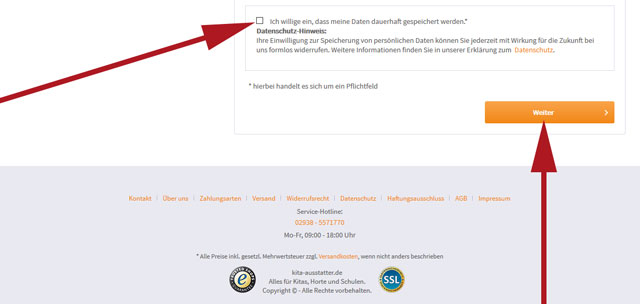
Nach dem Klick auf den Button "weiter" wird Ihr Kundenkonto angelegt und Sie gelangen auf die Begrüßungsseite Ihres Kundenkontos (weitere Infos finden Sie unter den FAQs - Kundenkonto aufrufen/verwalten).
Kundenkonto aufrufen/verwalten
Um Ihr Kundenkonto aufzurufen, müssen Sie die Seite "Registrierung" über den Button "Mein Konto" aufrufen. Wenn Sie noch nicht angemeldet sind, so wählen Sie den Menüpunkt "anmelden" im Dropdown-Menü "Mein Konto":
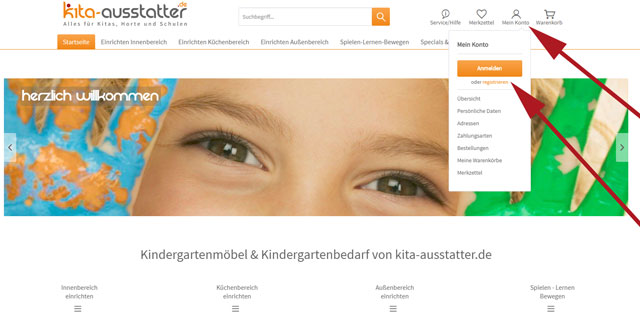
Anschließend wird die Seite "Registrierung" angezeigt:

Auf der Seite "Registrierung" können Sie sich im Bereich "Ich bin bereits Kunde" mit Ihrer E-Mailadresse und Ihrem Passwort anmelden. Sollten Sie Ihr Passwort vergessen haben, so können Sie über den Link "Passwort vergessen?" ein neues Passwort für Ihr Kundenkonto anfordern.
Nach erfolgreicher Anmeldung erscheint die Seite "Kundenkonto":
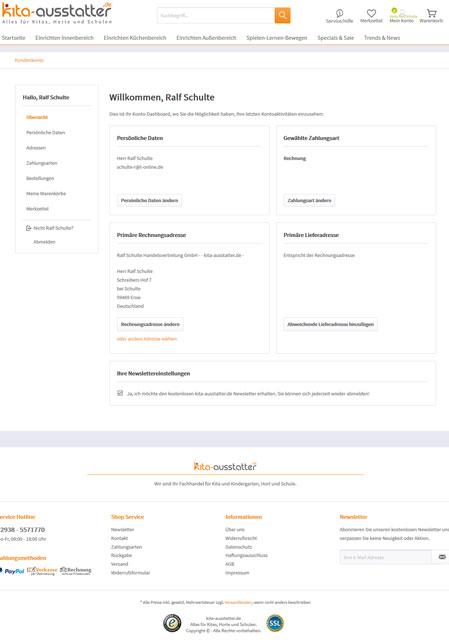
Sie können hier Ihre persönlichen Daten ändern, zusätzliche Lieferadressen verwalten und die gewünschte Zahlungsart auswählen.
Ferner können Sie Ihre Bestellhistorie und evtl. gespeicherte Warenkörbe einsehen und verwalten.
Kundenkonto Passwort vergessen/ändern
Falls Sie Ihr Passwort für die Anmeldung zu Ihrem Kundenkonto vergessen haben, können Sie sich von kita-ausstatter.de ein neues Passwort zusenden lassen. Auf der Seite "Registrierung" geben Sie bitte zuerst im Bereich "Ich bin bereits Kunde" Ihre E-Mailadresse ein. Wählen Sie dann bitte den Link "Passwort vergessen?":
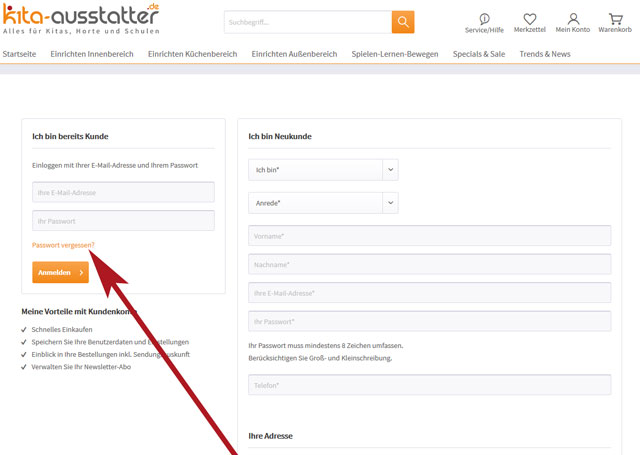
Wir senden Ihnen dann an die angegebene Mailadresse (sofern Sie unter dieser Adresse ein Kundenkonto haben) ein neues Passwort zu. Weitere Anweisungen zum neuen Passwort stehen dann in dieser Mail.
Zum Ändern Ihres Passworts wählen Sie in Ihrem Kundenkonto den Menüpunkt "Persönliche Daten":
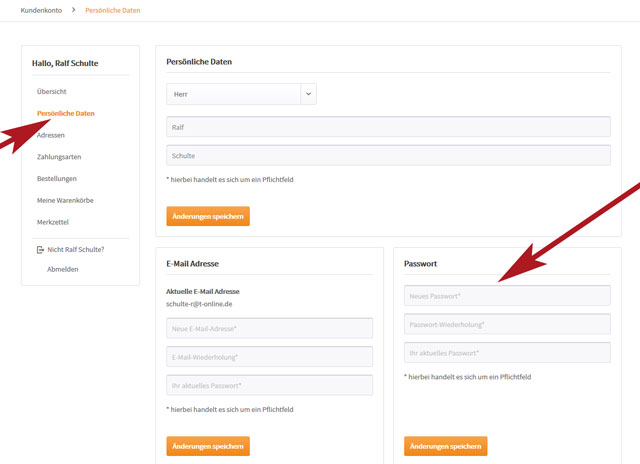
Im Bereich "Passwort" geben Sie bitte das neue gewünschte Passwort ein und bestätigen dies durch eine 2te Eingabe und Ihrem aktuellen/alten Passwort (oder das Passwort aus der zugesandten Mail).
Ein Klick auf den Button "Änderungen speichern" ändert dann Ihr Passwort.
Kundenkonto löschen/exportieren
Bitte nehmen Sie mit uns Kontakt auf, wenn Sie Ihr Kundenkonto bei uns löschen oder Ihre Daten exportieren möchten. Wir werden dann die Löschung/Exportierung veranlassen.
Die Kontaktaufnahme kann über die Service-Nummer 02938-5571770 oder über unser Kontaktformular erfolgen.
Bestellungen einsehen/wiederholen
In Ihrem Kundenkonto können Sie Ihre Bestellungen einsehen und verwalten und auch "alte" Bestellungen wiederholen. Dazu wählen Sie in Ihrem Kundenkonto im Auswahlmenü den Punkt "Bestellungen":
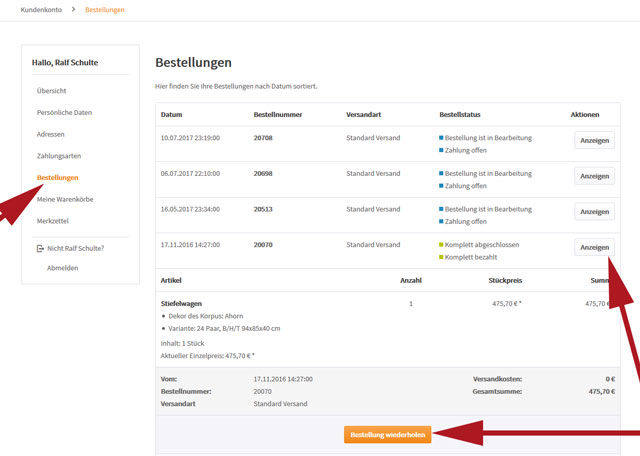
Es werden Ihnen dann alle vorhanden Bestellungen und der zugehörige Bestellstatus bei kita-ausstatter.de angezeigt.
Über den Button "Anzeigen" können Sie sich die Bestelldetails ansehen und bei Bedarf den Button "Bestellung wiederholen" klicken, um die Artikel der alten Bestellung erneut in den Warenkorb zu legen.